Конфигуриране на доставчик на канали за вашата организация в Dynamics 365
Влезте в Dynamics 365.
Потърсете и изберете Рамка за интегриране на канали.
Изберете Нов , за да добавите нов доставчик.
В страницата Нов канал задайте следното:
| Поле | Описание |
|---|---|
| Име | Име на доставчика на канала. |
| Label | Етикетът се показва като заглавие на графичен компонент. |
| URL адрес на канал | URL адресът на доставчика, който да хоства в графичен компонент. Вижте API на JavaScript за това как да разработвате комуникационни джаджи с Dynamics 365 Channel Integration Framework. |
| Активиране на изходяща комуникация | Когато е избран телефонен номер на страницата Унифициран интерфейс на Dynamics 365, графичен компонент инициира повикването или изходящата комуникация. |
| Ред на канал | Редът на предимство на доставчиците на канали. |
| Версия на API | Версията на API на рамката за интегриране на канали. |
| Надежден домейн | Допълнителен домейн, ако първоначалният целеви URL адрес и крайният домейн, от който се хоства комуникационната графичен компонент, са различни. Добавете домейна (URL), за да получите достъп до API на Channel Integration Framework. |
| Избор на приложения на Унифициран интерфейс за канала | Списъкът с Унифициран интерфейс приложения, където каналът се показва за агентите. |
| Избор на ролите за канала | Правата за достъп, които присъстват в Dynamics 365. ВАЖЕН: За да сте сигурни, че потребителят има достъп до доставчика на канала, трябва да присвоите на потребителя същата права за достъп, която е дефинирана на ниво доставчик на канала. БЕЛЕЖКА: Каналът поддържа само индивидуално присвояване на роли. |
| Потребителски параметър | Това приема текстово петно като вход и Microsoft.CIFramework.getEnvironment ще върне това като стойност на ключ customParams. |
| Конфигурация на ограничителния режим | URL адресът на iFrame канала се зарежда като уеб ресурс в ограничителен режим. Използвайте това поле, за да конфигурирате списъка с атрибути в ограничителен режим за URL адреса на канала. Можете да добавите няколко атрибута, разделени със запетаи. |
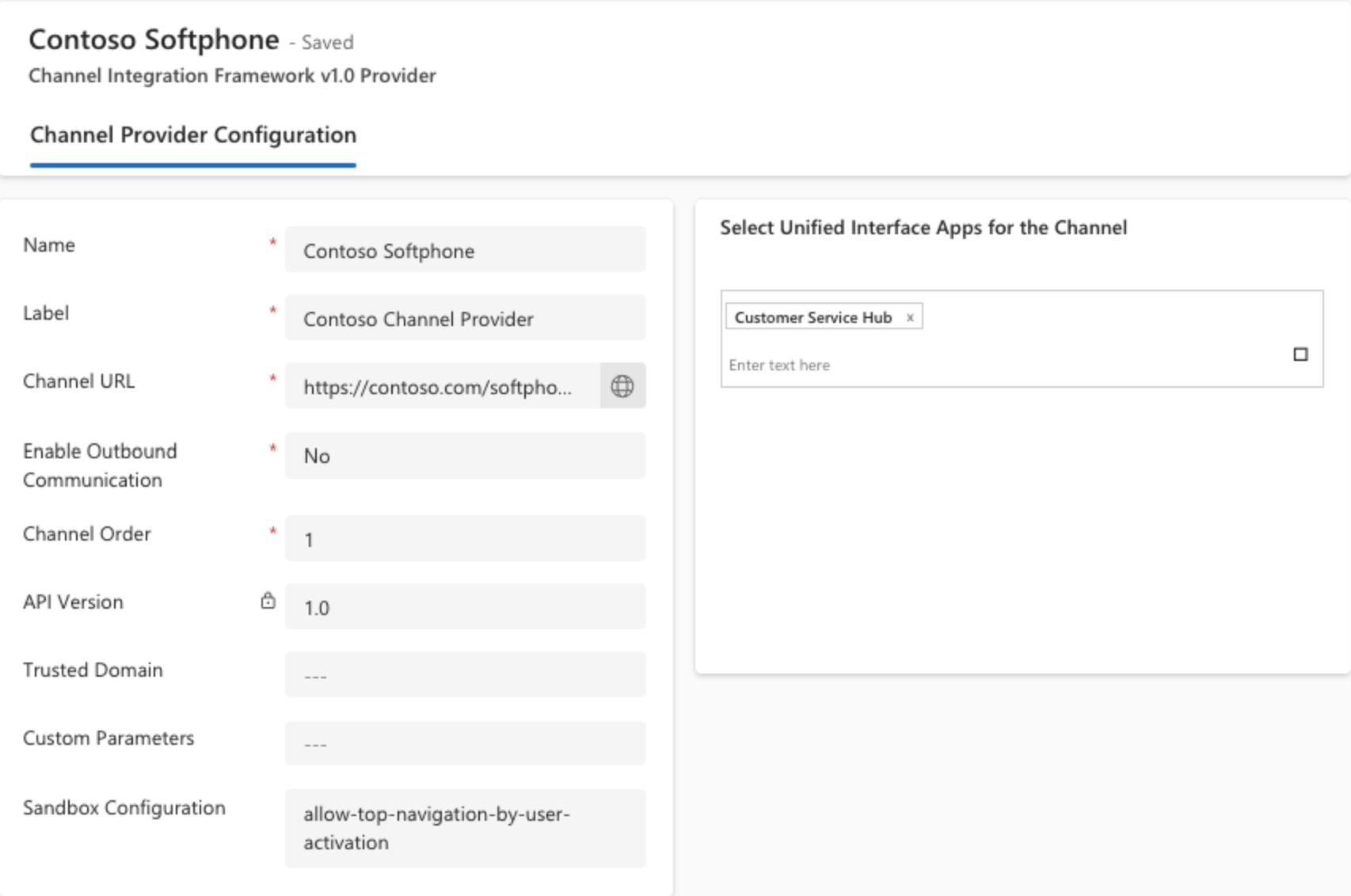
Бележка
- Обектът msdyn_ciprovider е достъпен само за администраторските роли и следователно панелът няма да се зареди за роли, които не са на администратор. За да заредите панела за роли, които не са на администратор, създайте нова роля и осигурете достъп за четене до msdyn_ciprovider обект. След това добавете ролята към потребителите, които ще имат достъп до Dynamics 365 Channel Integration Framework.
- Атрибутите на ограничителния режим, като например allow-forms, allow-popups, allow-scripts, allow-same-origin, allow-modals, allow-downloads, се конфигурират по подразбиране.
- Стартирайте приложението Унифициран интерфейс, за да видите комуникацията графичен компонент от дясната страна.
Комуникацията графичен компонент в минимизиран режим

Комуникационният графичен компонент в разширен режим
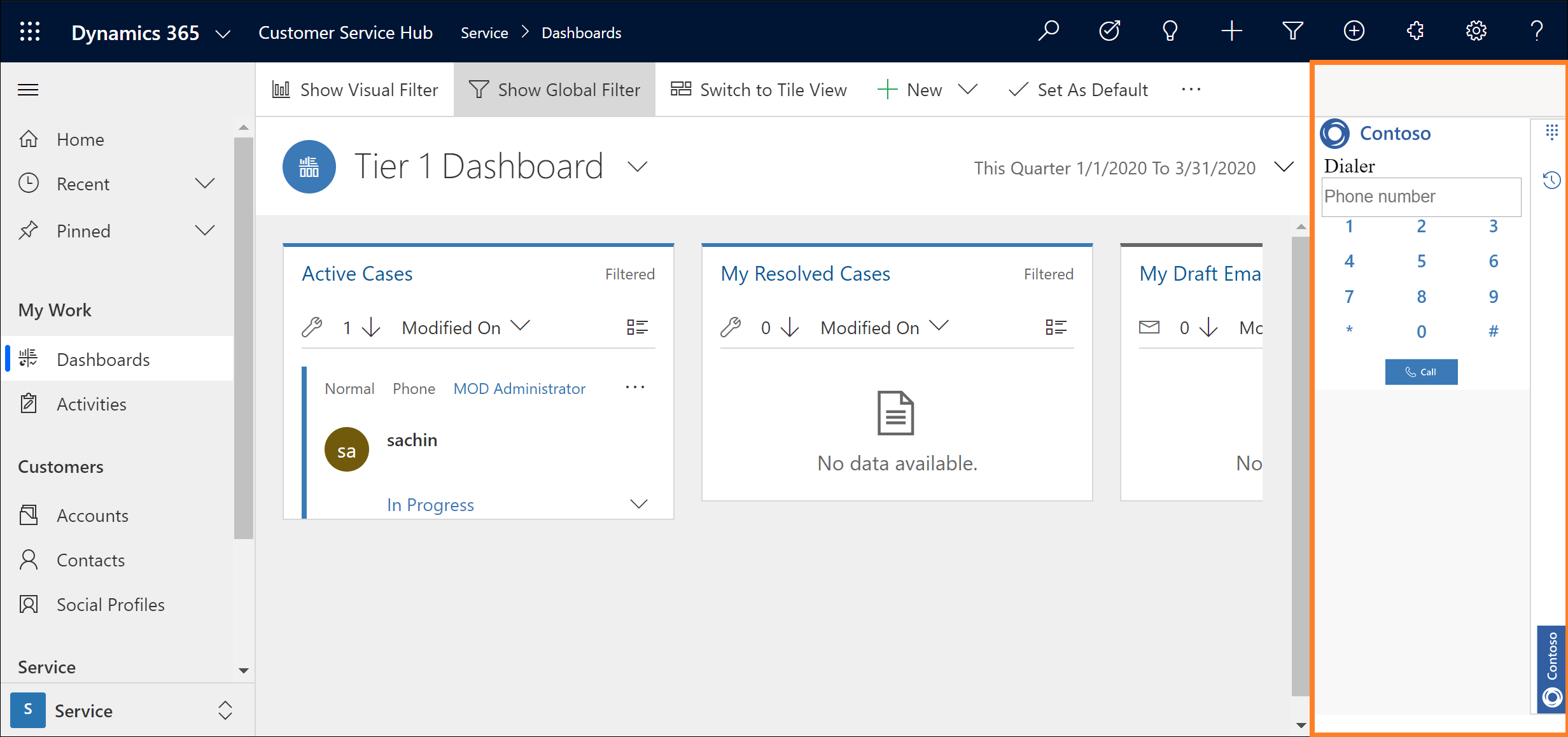
Вижте също
Разрешаване на изходяща комуникация (ClickToAct)
Microsoft.CIFramework.getEnvironment
Конфигуриране на едноканални и многоканални доставчици в Dynamics 365 Channel Integration Framework 2.0
Често задавани въпроси относно Dynamics 365 Channel Integration Framework
Създайте свой собствен канал